时间:2023-02-03 14:13:48 | 浏览:905
大家好,我是小白一键重装软件的客服

通过u盘如何安装win7系统呢?U盘重装系统是装机员必备的工具,那么如果小白用户的电脑系统出现崩溃无法进入,就可能要通过U盘来安装系统了,下面带您详细了解下通过U盘如何安装win7系统。
以下方法是针对电脑崩溃无法进入、黑屏蓝屏才采取的操作哦,如果您的系统正常建议您在线重装最佳。
操作步骤:
第一步:安装前工具准备
1、准备一台正常上网的电脑
2、准备一个空的U盘(建议8G以上)
3、重装工具
第二步:安装注意事项
1、部分安全杀毒软件可能会误报,导致制作失败!建议您先关闭安全相关和杀毒软件后再打开重装工具!
2、除系统盘外的磁盘至少有一个保留8G以上的空间来下载系统镜像包。
第三步:安装步骤
1、双击打开重装工具,等待几秒钟本地环境检查,进入到在线重装界面。
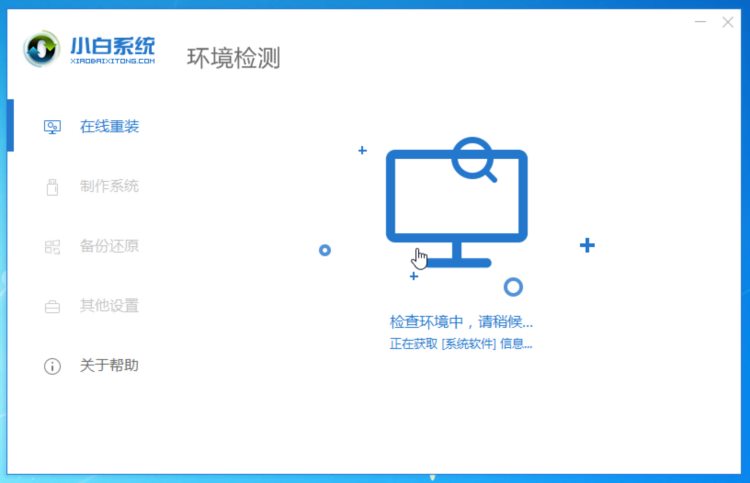
2、把空的U盘插到正常上网的电脑,然后界面选择 制作系统,自动识别U盘,单击 开始制作。
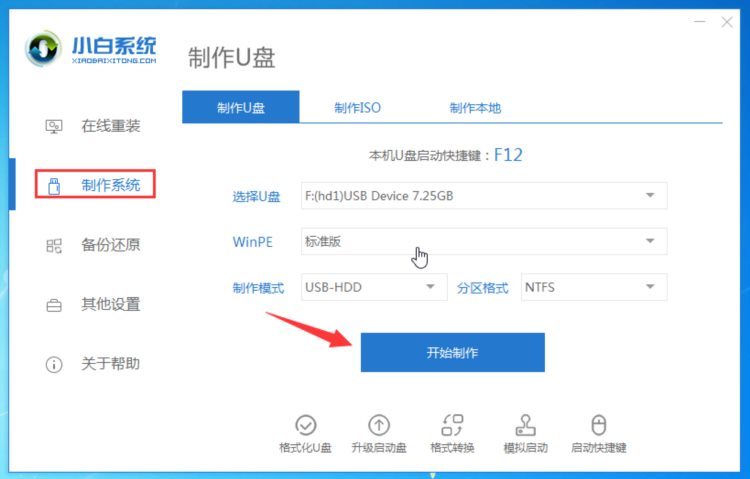
3、选择我们需要安装的win7系统,继续单击 开始制作。

4、然后开始下载系统以及PE系统,耐心等候一段时间,不要干预重装工具。
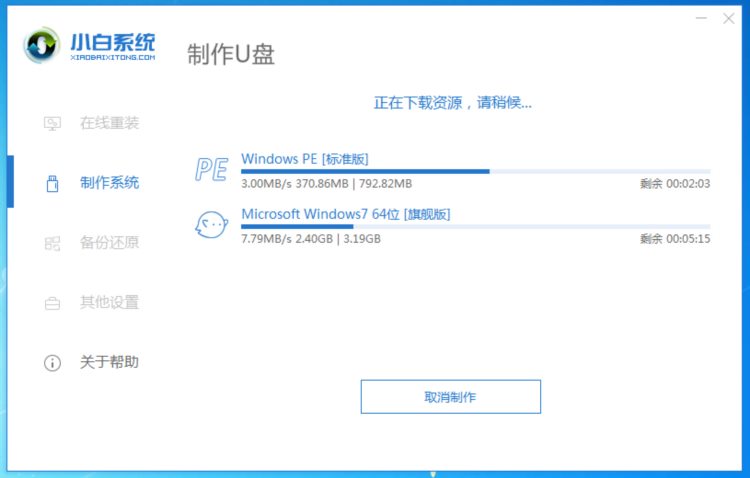
5、接着自动开始制作U盘工具,等待制作成功弹出提示,我们点击取消。这个时候可以拔掉U盘插到需要重装的电脑上面哦。
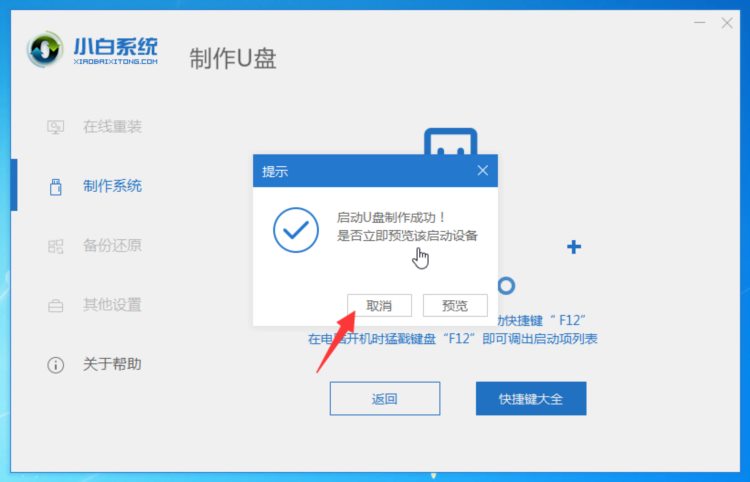
6、重启电脑后马上敲击启动热键,一般是F12、F8、F9、F11、ESC,都可以逐一尝试,一般开机后屏幕下方有几行英文,可以看到启动热键提示。
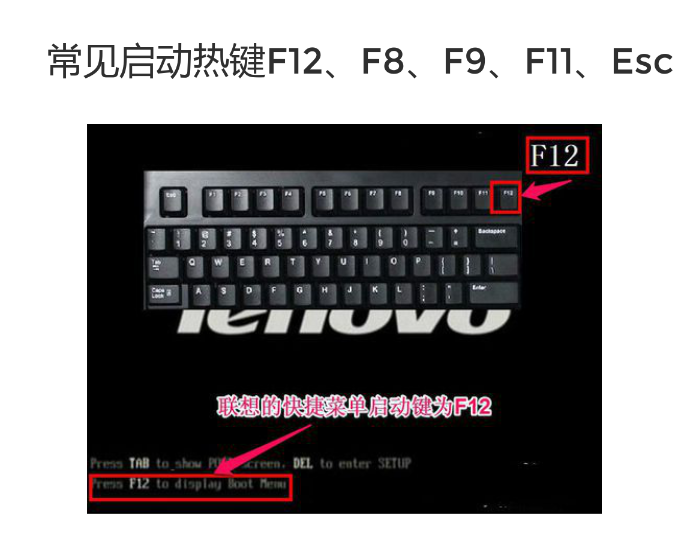
7、出现启动界面,我们选择U盘,选择好确定进入。
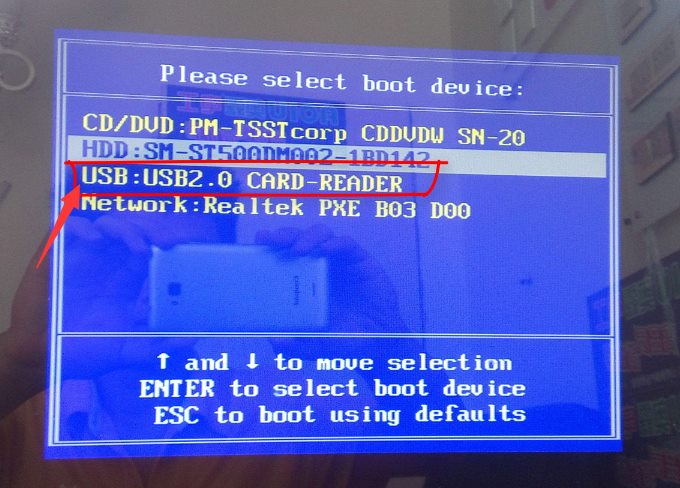
8、出现重装工具系统界面,我们选择【1】启动win10x64PE(2G以上内存),回车确定。

9、需要几分钟的加载进入PE系统界面,自动弹出装机工具,选择win7系统点击 安装按钮。
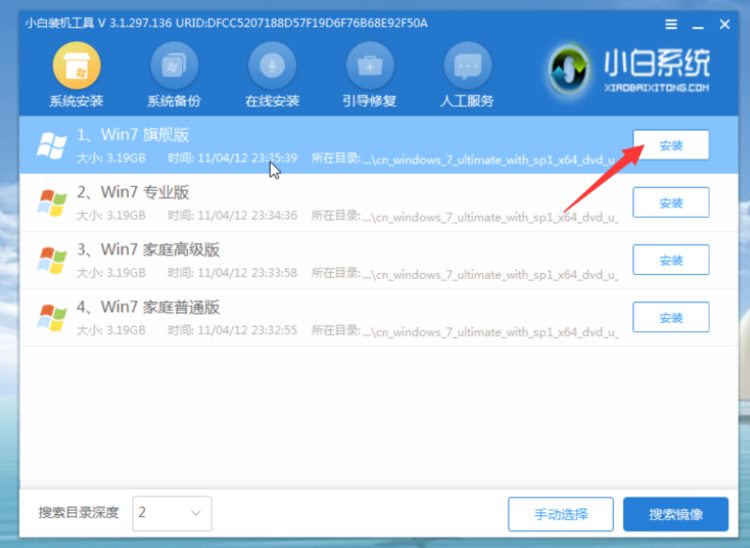
10、接着安装位置选择c盘位置,然后点击 开始安装。
11、接着安装完成后提示拔掉U盘重启电脑即可。
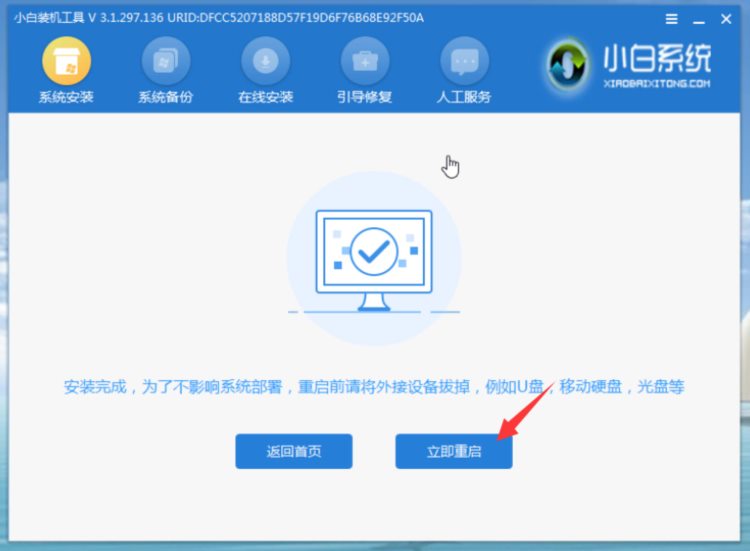
12、电脑经过多次重启安装,正式进入win7系统界面。
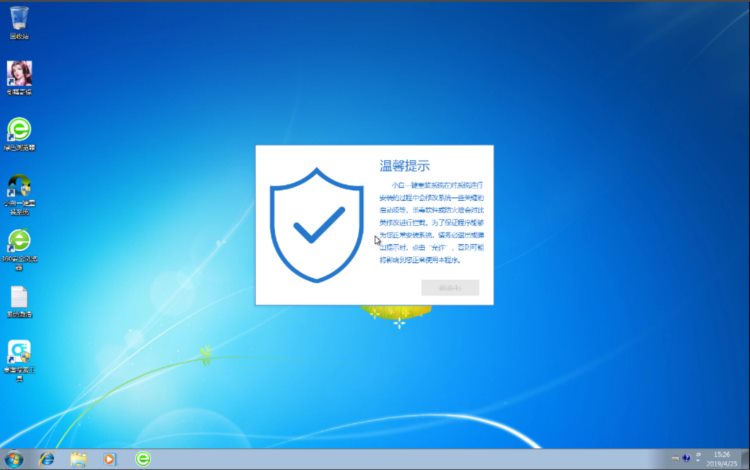
以上就是win7系统通过U盘安装的教程哦。
U盘重装系统是一个非常好用的重装系统方法,通过该方法可以修复很多电脑系统故障问题.有网友想用u盘重装win7,不知道具体如何重装win7系统.下面就教下大家u盘重装win7系统教程.本文来源于装机吧系统网http://www.zhuangj
u盘安装win7系统教程图解,今天呢,准备教大家如何用我们的u盘启动盘给我们的电脑装系统 首先呢,我们要提前准备好制作好的u盘启动盘,那么接下来呢 有一点需要注意的就是我们这个usb启动向的选择每一种品牌的电脑这个启动向快捷键的话可能会
u盘安装原版win7系统,今天先教大家制作u盘启动及下载系统教程 首先打开浏览器,然后百度搜索老白菜回车,选择第一个打开 双击本地下载,此时准备16g以上的空u盘,然后把u盘插到电脑u口上 下载完老白菜装机版,打开后运行,然后点击选择
u盘安装win7系统步骤,大家制作好这个系统u盘以后应该如何拿它去重装系统?首先呢我们把这个u盘放入你想安装系统,接着呢我们把这个电脑给它重启 重启的过程中呢不停按主板的启动热件我这里是f12所以说我觉得不停的f12就可以了然后每张主板的
当使用的win7系统出现中毒,系统卡顿蓝屏死机等情况时,我们需要如何重装win7系统修复呢?其实可以通过装机软件实现,下面就以小白装机软件为例,演示下小白装机软件制作u盘重装win7系统教程_小白一键重装系统官网. 1.到小白系统官网下载
U盘重装系统,顾名思义就是将U盘插入笔记本后,对电脑进行重装系统。但是我们得清楚一个事情,所谓的U盘并不是普通的U盘,是一个装有PE镜像文件的启动盘。也许很多人还不懂,今天我就来给大家介绍一下如何用1个U盘+1款软件,这款软件就是我一直在使
相信在我们的电脑遇到故障需要重装系统的时候,很多小伙伴都会选择使用U盘安装win7系统。不过还有很多小伙伴不知道怎么用U盘安装win7系统,那么今天小编就来教教大家U盘安装win7系统怎么操作。下面就让我们一起来看看吧!U盘安装win7系统
大家好,我是小白一键重装软件的客服通过u盘如何安装win7系统呢?U盘重装系统是装机员必备的工具,那么如果小白用户的电脑系统出现崩溃无法进入,就可能要通过U盘来安装系统了,下面带您详细了解下通过U盘如何安装win7系统。以下方法是针对电脑崩
大家好,今天分享一篇来自装机吧官网(zhuangjiba.com)的图文教程。我们在对电脑的使用过程中,难免会遇到需要重装系统的问题。可如果在电脑无法开机的情况下要怎么使用u盘重装系统呢?别着急,还有小编在,接下来我就将整理的u盘重装win
第一步:1、8G以上U盘一个,没有资料在内的,存放程序;2、一台可以正常上网的电脑,最好网速好点;3、下载IT天空U盘装机助理软件,可以到IT天空官网下载,但不要下载到U盘;4、准备好WIN7系统,可以是MDSN原版及其它,部落不提供系统下
大家好,今天分享一篇来自装机吧官网(zhuangjiba.com)的图文教程。u盘重装系统是现在的主流,但对于完全没有重装经验的新手来说,要怎么使用u盘重装win7系统呢?别着急,还有小编在,接下来小编就以七彩虹笔记本电脑为例给大家介绍一下
win7系统重装,今天我给大家演示一下如何用u盘重装系统,首先下载一个u启动u盘启动盘制作工具 然后用插入u盘制作系统启动盘制作成功以后 如果出现这个界面说明请把制作成功下面进行下一个动作 开机后不停的按f12键这个卷面选择第三个
怎样重装win7系统?准备一个u盘,u盘你不要放任何重要资料。 打开u深度一键装机系统软件,选择制作系统。打开百度APP看高清图片 在选择u盘列表当中,我们选择我们的u盘。 制作模式分区格式一般保存默认直接选择开始制作。 我们可以选
有很多网民见到微软主打win10系统,而自身又习惯性应用win7系统,不知道需不需要换win10系统应用,想掌握win7和win10哪个好用。那麼win7和win10的差别是什么,哪个好用呢?下面我给大伙儿做下win7和win10的差别。1
相信很多用户对安装电脑系统并不陌生,很多人以为安装电脑系统很复杂,其实并不是,只要操作一遍之后,你基本上就能掌握其中的方法,那么今天小编为大家分享U盘重装windows操作系统的教程_小白一键重装系统官网.更多电脑小白怎么安装win11系统